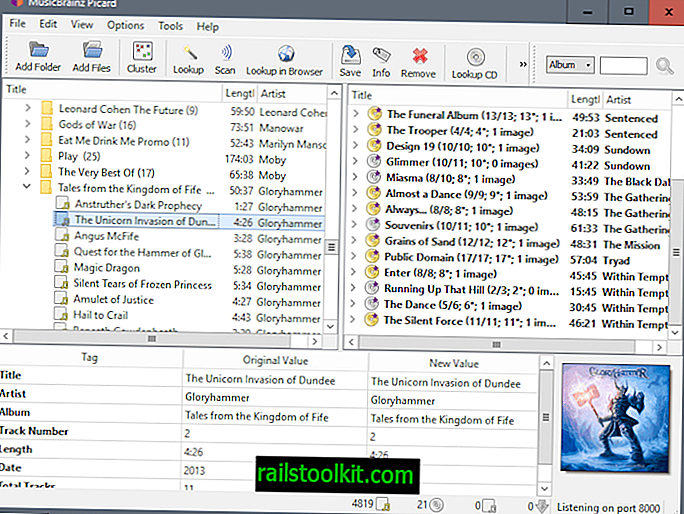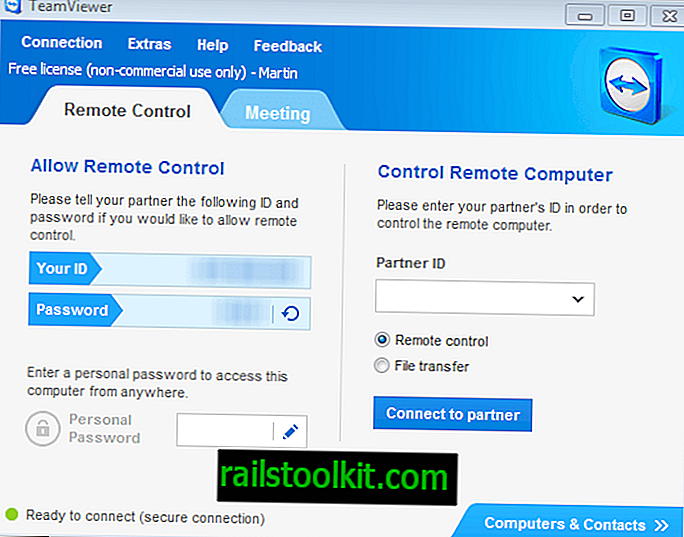Mul on kombeks saada suvel arvutiga seotud probleemide korral rohkem kõnesid ja meilisõnumeid kui ühelgi teisel aastaajal.
Selle peamine põhjus - see pole teaduslik, vaid põhineb lihtsalt minu kogemusel - on see, et keskkonnatemperatuuri tõus põhjustab arvutite sagedamat ülekuumenemist.
Kui arvuti komponent üle kuumeneb, näiteks protsessor või videokaart, võib see automaatselt välja lülituda või selle asemel kohe hanguda või krahhi.
Ülekuumenemise vältimiseks saab teha paar asja. Minu esimene soovitus sellistel juhtudel on avada ümbris, puhastada komponendid ja eriti ventilaatorid tolmust ning veenduda, et õhk voolab korralikult läbi seadme.
Kuigi see on mõnikord kõik, mida see nõuab, eriti kui kasutaja on tugev suitsetaja, ei pruugi see mõnikord piisata. Teine odav võimalus on uute süsteemifännide lisamine või olemasolevate asendamine.
Kui kasutate näiteks protsessori vaikeventilaatorit ja märkate, et protsessorprotsess kuumeneb kogu aeg, võiksite kaaluda parema ventilaatori ostmist, et selle jahutust parandada.
PC temperatuuri monitorid
PC-komponentide temperatuuri jälgimiseks saate oma süsteemis tarkvara käitada. See annab teile üksikasjad minimaalse, keskmise ja maksimaalse temperatuuri kohta ning võib olla ka hoiatussignaal, mis annab märku, kui komponendid hakkavad üle kuumenema.
Selle meetodi efektiivsus sõltub suuresti riistvarast. Temperatuuri näitude saamiseks peavad andurid olema emaplaadil ja muudes komponentides.
Enamasti saate programme lugeda protsessori, videokaardi ja kõvaketaste temperatuuri.
| Programmi nimi | Protsessor | GPU | Kõvaketas | Emaplaat | Northbridge | Min / Max |
| Core Temp | jah | ei | ei | ei | ei | jah |
| CPU termomeeter | jah | ei | ei | ei | ei | ei |
| HWMonitor | jah | jah | jah | jah | jah | jah |
| HWInfo | jah | jah | jah | jah | jah | jah |
| OCCT | jah | ei | ei | ei | ei | jah |
| Avage riistvaramonitor | jah | jah | jah | jah | jah | jah |
| Realtemp | jah | jah | ei | ei | ei | jah |
| Speccy | jah | jah | jah | jah | ei | ei |
| Speedfan | jah | jah | jah | jah | jah | ei |
HWMonitor

Programm on saadaval kaasaskantava versiooni ja installijana. Kui olete selle käivitanud, kuvab see mitmesugust teavet installitud riistvarakomponentide kohta.
See hõlmab protsessori temperatuuri, videokaarti, mehaanilisi kõvakettaid ja andureid emaplaadil.
Temperatuuri kuvatakse Celsiuse ja Fahrenheiti järgi. Kuigi enamikku näiteid saab hõlpsalt tuvastada, on protsessori all loetletud protsessori temperatuur, kuid osa pole seda nii lihtne tuvastada.
Probleemsed on eriti TMPIN0, TMPIN1 ja TMPIN2 väärtused. Näib, et need on emaplaadil olevad andurid, mis pakuvad CPU, MOSFETi ja Northbridge'i temperatuurinäitu.
HWMonitor kogub kuvamise ajal nii jooksvaid kui ka minimaalseid ja maksimaalseid väärtusi. Saate programmi antud päeval käivitada ja kontrollida selle lõpus min ja max väärtusi, et teada saada, kui kõrge temperatuur temperatuur tööpäeval tõuseb.
Speedfan
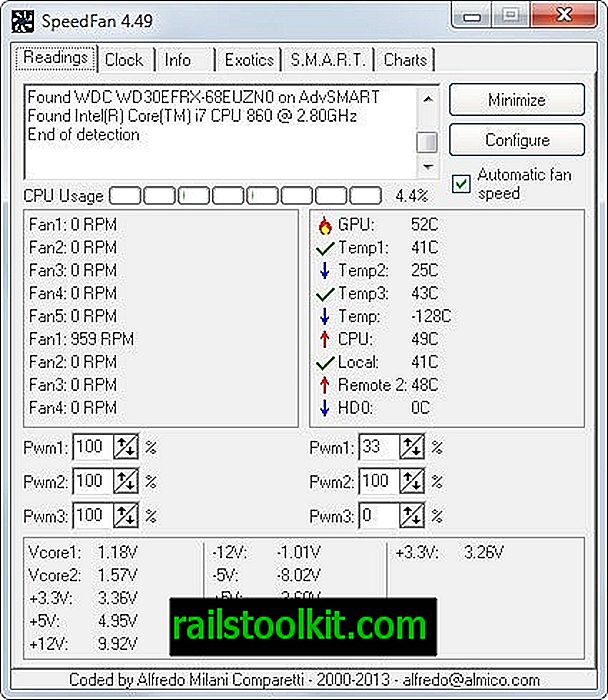
Speedfan on temperatuurimonitor, mida saab kasutada ka süsteemi ventilaatorite kiiruse muutmiseks käsitsi või automaatselt, lähtudes süsteemi temperatuurist.
See näitab temperatuuri näitu käivitamisel. Mõni on hõlpsasti tuvastatav, näiteks gpu ja cpu, teised aga mitte. Sellega seoses tuleb mainida näiteks Temp1 kuni Temp3 väärtusi, näiteks temp või remote 2.
Võite lülituda diagrammide vahekaardile, et kuvada valitud komponentide temperatuuri diagramme, kuid Speedfani abil ei saa miinimum- ega maksimumväärtusi kuvada.
Kuigi see on nii, teeb ventilaatorite kiiruse muutmine teatatud väärtuste põhjal selle huvitavaks võimaluseks müratundlikele kasutajatele, kes soovivad, et arvuti oleks töö ajal võimalikult vaikne.
Speccy
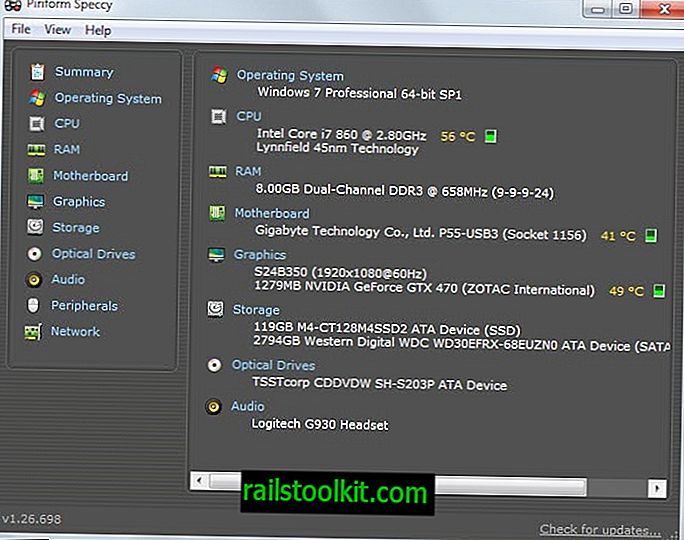
Programmi on välja töötanud Piriform, kes on kõige paremini tuntud ajutise failipuhasti CCleaner abil. See on saadaval kaasaskantava versiooni ja installijana.
Programm kuvab teavet installitud riistvara ja seadmete kohta käivitamisel. Kokkuvõtte lehel on loetletud peamised komponendid, sealhulgas temperatuurid.
Testarvutis näitab see protsessori, graafikaadapteri, kõvaketta ja emaplaadi temperatuuri.
Ehkki see on vähem kui sellised programmid nagu Speedfan või HWMonitor, on see sageli piisav personaalarvutite temperatuuritasemel silma peal hoidmiseks.
Iga komponendi temperatuuri värskendatakse reaalajas, kuid vanemaid temperatuuri väärtusi ei registreerita, nii et te ei saaks tarkvarast max ega min väärtusi.
Core Temp
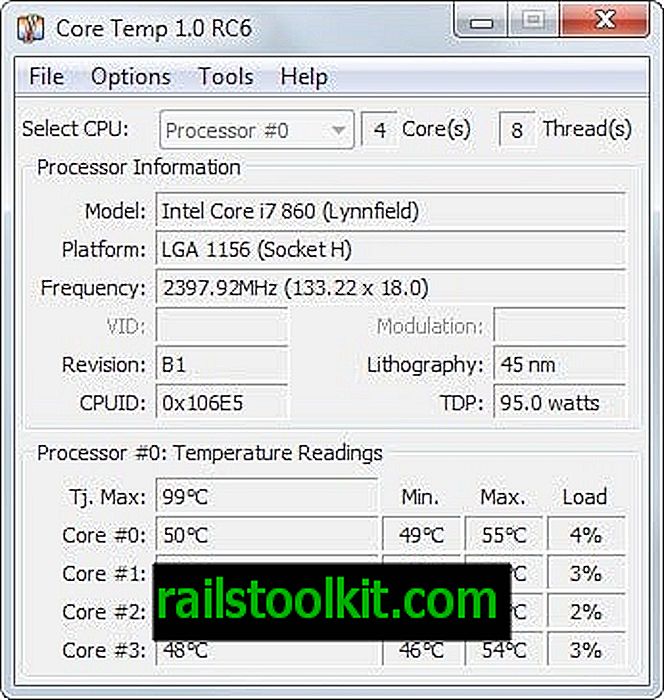
Programm kuvab protsessori temperatuurinäidud. See kuvab iga protsessori südamiku min, max ja praegused tempod eraldi ning tõstab esile ka koormuse.
See toetab mitmeid huvipakkuvaid lisafunktsioone, sealhulgas logimist, ülekuumenemiskaitse konfigureerimise võimalusi, mis võivad programmi käivitada või arvuti temperatuuri läve saavutamisel sulgeda, ja serverikomponenti, et saada üle võrgu näitu.
CPU termomeeter
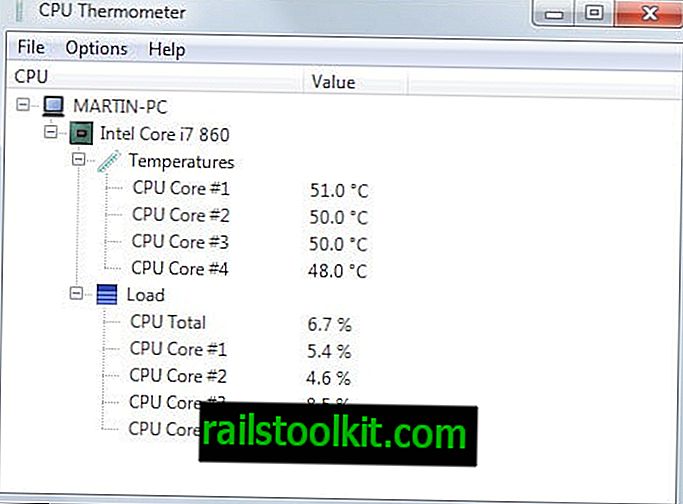
Programm piirab protsessori temperatuurinäidud. See on paljudes aspektides Core Temp'i piiratud versioon, kuna lisaks CPU-tuuma praeguste temperatuuride ja koormuste kuvamisele ei tee see palju muud.
Pange tähele, et see nõuab Microsofti .NET-raamistikku.
HWInfo
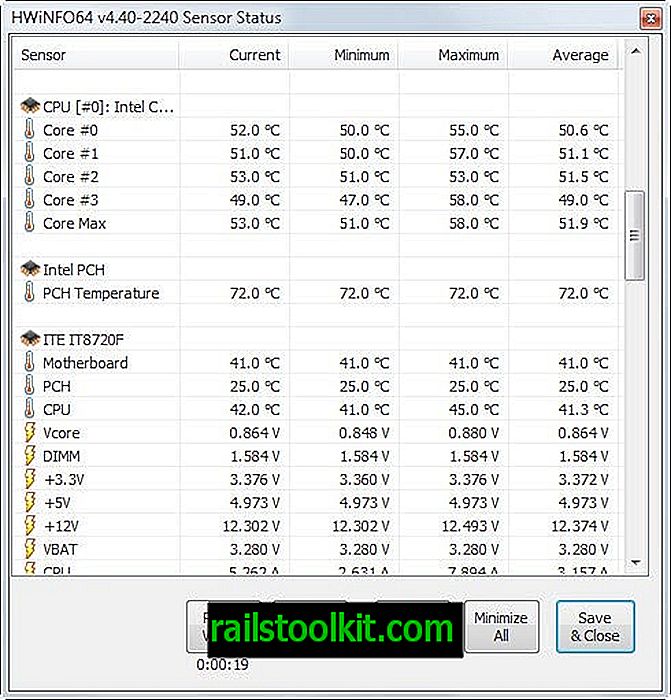
HWInfo kuvab arvuti riistvara kohta nii palju teavet, et see on peaaegu hirmutav. Selle üks omadusi on võime kõigi sensorite kohta päringuid teha ja pärast tagastatud väärtusi kuvada.
Siit leiate temperatuuri näidud, sorteeritud voolu, min, max ja keskmiste väärtuste järgi. Mõne komponendi kohta kuvatakse see lisateavet. Selle asemel, et lihtsalt kuvada näiteks GPU temperatuuri, kuvab see ka ümbritseva õhu temperatuuri.
HWInfo on saadaval kaasaskantava versiooni ja installijana.
OCCT
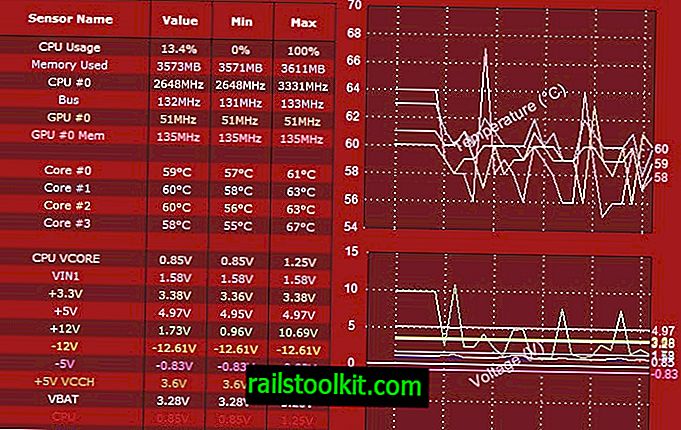
OCCT on oma tuumikuna stabiilsuse testimise programm. Selle abil saab testida protsessi, videokaardi ja toiteallikate stabiilsust, mis võib olla kasuks, kui proovite kindlaks teha, kui hästi komponendid temperatuuride tõusmisel hakkama saavad.
Kaasaskantava versioonina ja installijana saadaval olev programm kuvab ainult CPU temperatuuri näidud. Kuigi see on nii, kuvab see anduri lisanäidud, näiteks pinged või kiirused.
Avage riistvaramonitor
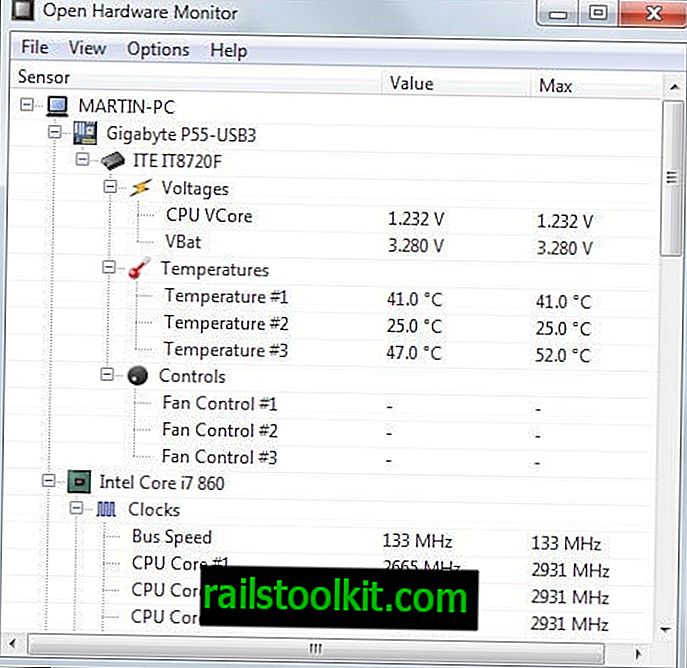
Avatud riistvaramonitor näeb paljuski välja nagu HWMonitor. I kuvab protsessori, gpu, kõvaketaste ja monterplaadi temperatuurid käivitamisel.
Minimaalset temperatuuri väärtust see vaikimisi ei kuva, kuid saate selle aktiveerida vaatemenüü abil. Lisaks temp-näitude värskendamisele reaalajas toetab see ka kaugjuurdepääsu, mille saate lubada menüü Suvandid kaudu.
RealTemp

Kaasaskantav programm kuvab palju teavet protsessori temperatuuride kohta. See kuvab oma liideses nii praegused kui ka minimaalsed ja maksimaalsed väärtused.
Värskendus : see võib kuvada ka gpu temperatuuri. Peate selle siiski lubama seadetes.
Siia kuulub ka lugemise aeg, mida enamik programme ei paku. Seadete klõps võimaldab teil seadistada alarme, kui temperatuur jõuab läveni.
RealTemp tarnib võrdlusalusega, mida saate käivitada, ja anduri testi läbiviimise võimaluse.
Alternatiiv: Bios
Võite sisestada arvuti biosüsteemi klahvi vajutamisega, tavaliselt DEL, F1, F2 või F12. Klahv, mida tuleb vajutada, kuvatakse ekraani alguses.
Kui olete bios sees, võite leida ka siin loetletud temperatuurinäidud. Minu Windows 8 arvuti tarnitakse näiteks koos ASUS UEFI Bios'iga ning see kuvab kohe käivitamisel CPU ja emaplaadi temperatuure.
See võib aidata teil siis, kui arvuti keeldub buutimast, kuna saate kontrollida protsessori ja emaplaadi temperatuuri näitu, et teada saada, mis läheb liiga kuumaks (eeldusel, et süüdlane on üks kahest).
: Kas teie lemmikprogramm puudub? Jagage seda kõigiga allpool olevas kommentaaride jaotises.